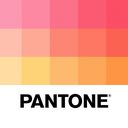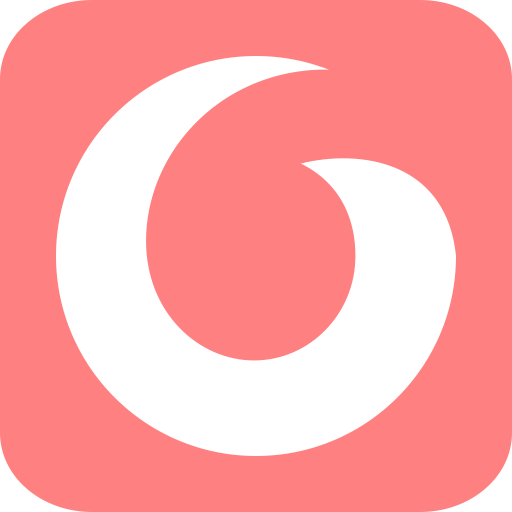KK教程资讯:带你了解最前沿的技术、资讯,海纳百川,学无止境!
电脑声音小怎么办?电脑音量已经调到最大声音还是很小的解决方法
2021-09-17作者:KK小编来源:KK下载站整理
电脑声音小怎么办?有一些网友在使用电脑的时候,可能会碰到明明电脑音量已经调整到最大了,但是电脑声音还是很小的情况。很多网友在碰到这种情况的时候不知道如何解决,为此KK小编今天给大家分享一下电脑音量已经调到最大声音还是很小的解决方法,有兴趣的朋友赶紧来看看吧!
1、使用鼠标右键单击电脑桌面右下角的声音图标,在弹出的菜单中选择“播放设备”选项。在其中点击选中“扬声器”,然后点击下方的“属性”按钮。
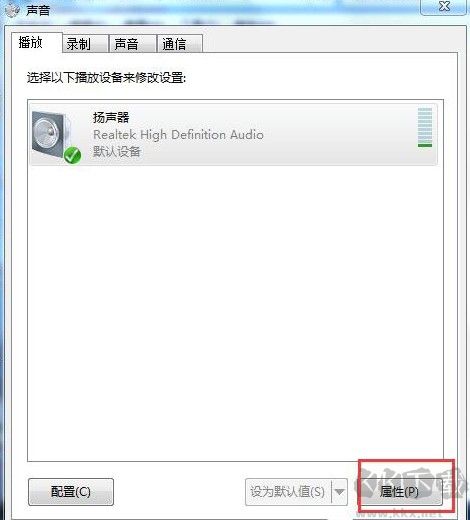
2、在弹出的扬声器属性设置窗口中点击切换到“级别”选项卡,在其中将所有声音设置选项全部调整到最高的100,然后点击“确定”按钮就可以了。
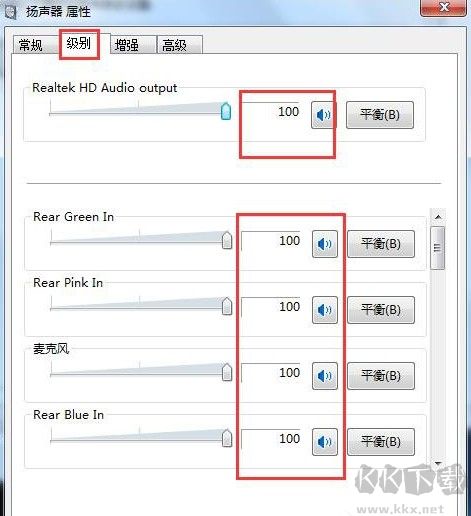
3、之后点击切换到“增强”选项卡,在下方列表中找到“均衡器”并选中,然后点击下方的设置按钮。
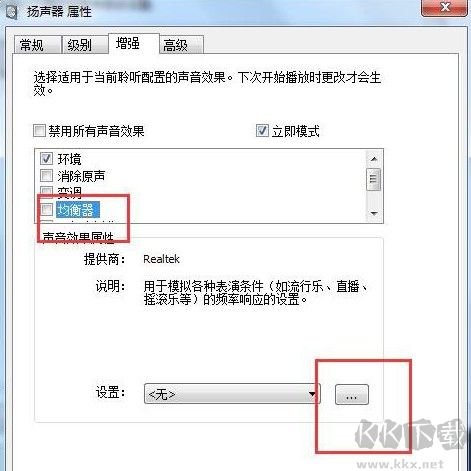
4、在均衡器设置界面中适当调整右边的小滑块也可以提高声音大小,不过会对音质有一些影响。
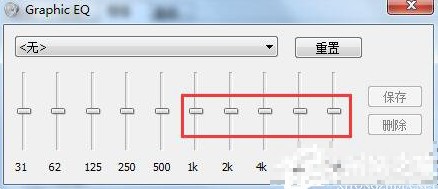
5、这一切调节完成,点击这些设置页面的确定按钮,保存我们刚才的所有的设置,最后重启电脑就可以了。
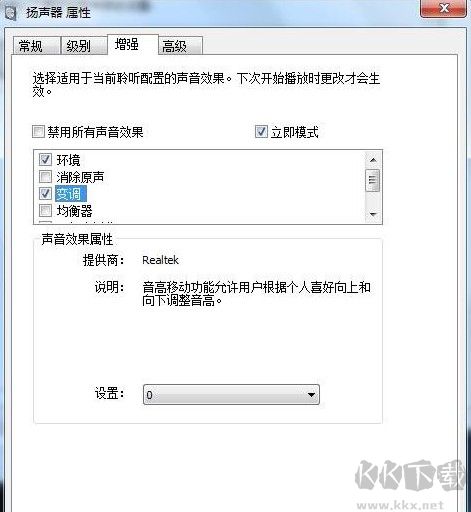
以上就是关于电脑声音小怎么办的全部内容,如果你在将电脑音量调到最大后还是感觉声音太小,可以参考上面的方法来进行设置哦!
电脑声音小怎么办
1、使用鼠标右键单击电脑桌面右下角的声音图标,在弹出的菜单中选择“播放设备”选项。在其中点击选中“扬声器”,然后点击下方的“属性”按钮。
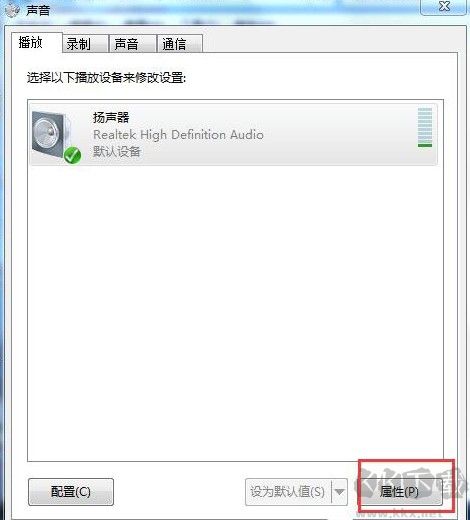
2、在弹出的扬声器属性设置窗口中点击切换到“级别”选项卡,在其中将所有声音设置选项全部调整到最高的100,然后点击“确定”按钮就可以了。
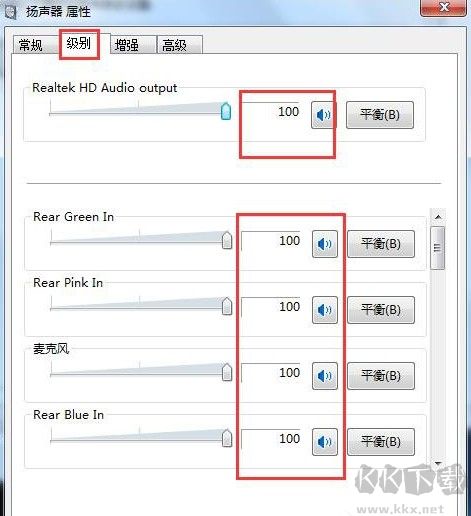
3、之后点击切换到“增强”选项卡,在下方列表中找到“均衡器”并选中,然后点击下方的设置按钮。
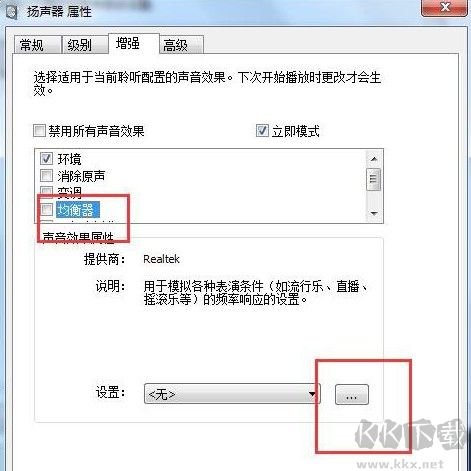
4、在均衡器设置界面中适当调整右边的小滑块也可以提高声音大小,不过会对音质有一些影响。
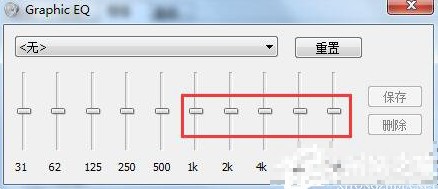
5、这一切调节完成,点击这些设置页面的确定按钮,保存我们刚才的所有的设置,最后重启电脑就可以了。
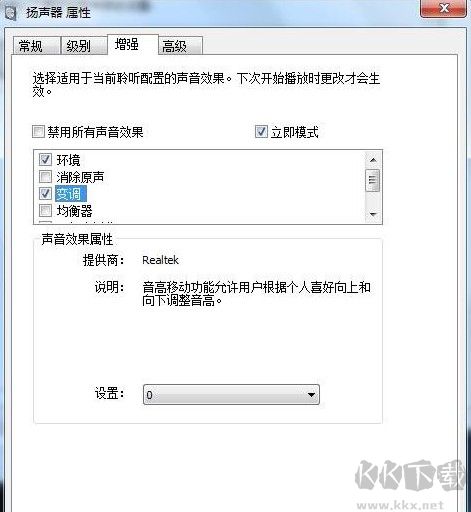
以上就是关于电脑声音小怎么办的全部内容,如果你在将电脑音量调到最大后还是感觉声音太小,可以参考上面的方法来进行设置哦!
相关文章
猜你喜欢
热门文章
沙盒与副本吃鸡模式
 沙盒与副本是一个带有生存建造和刷装备要素的IO类游戏。和你曾玩过的刷装备RPG类似,你的主要目的就是反复击败敌人、升级刷装备, 不过生存建造要素给了你更多的发挥空间。...
沙盒与副本是一个带有生存建造和刷装备要素的IO类游戏。和你曾玩过的刷装备RPG类似,你的主要目的就是反复击败敌人、升级刷装备, 不过生存建造要素给了你更多的发挥空间。...- 《诛仙世界》
- win10右下角的天气和资讯怎么关闭
- 羊了个羊通关方法(亲测有效)_羊了个羊通关教程[把难度降低]
- 第五人格许愿码怎么领?第五人格最新许愿码免费领取2022[可用]
- CAD无法复制编辑:此块含有代理对象,不能在块编辑器中进行编辑的解决方法
- P2PWIFICAM如何连接监控设备?P2PWIFICAM使用方法
- AirMirror怎么控制另一部手机?AirMirror远程控制方法
- 魔影工厂怎么压缩视频大小?魔影工厂压缩视频的方法
- 魔影工厂怎么转换格式?魔影工厂转换视频格式的方法
本类排行
- 1电脑声音小怎么办?电脑音量已经调到最大声音还是很小的解决方法
- 2XP密钥_WinXP序列号珍藏永久可用版
- 3Xbox Game Bar是什么软件,Xbox Game Bar可以删除吗
- 4NVDisplay.Container.exe是什么进程,如何删除?
- 5如何删除百度网盘右键菜单?百度网盘去掉右键菜单方法
- 6今日热点弹窗广告属性于哪个软件?小编教你找到并删除今日热点
- 7win10你当前运行的Windows 版本即将终止支持是什么意思,要怎么办?
- 8Win10 Taskbarsearch是什么?taskbarsearch怎么关闭删除?
- 9百度网盘同步空间文件夹怎么删除?百度网盘同步空间删除方法
- 10sysmain服务是什么?Win10 sysmain服务可以禁用吗?
相关下载
关注KK手机站